Яндекс — настройка главной страницы, регистрация и вход, а так же история становления компании. Как установить поисковик Яндекс в качестве стартовой страницы? Указываем свое местонахождение, если Яндекс не определил
Яндекс – это современный способ поиска информации, новостей и других данных, необходимых пользователям ежедневно. Также здесь можно завести бесплатный почтовый ящик, ознакомиться с расписанием и курсами валют. Унифицированный источник любой информации, настоящий гид по Всемирной Паутине – это отечественный сервис Яндекс.
С чего начать
Попасть на главную страницу яндекса можно, введя в адресной строке браузера: https://yandex.ru/ . После этого пользователь окажется на главной странице сервиса яндекс ру.
Сверху по центру расположились последние новости, правее можно войти в свой электронный ящик и проверить почту. Чуть ниже, слева от логотипа – строка поиска, под которой расположилась основная информация о пробках, погоде и карта города, в котором находится пользователь.
Установка в качестве стартовой страницы
Как только вы запускаете браузер, первая страница, которую он открывает, называется стартовой. При посещении Яндекс, сайт предлагает сделать сервис стартовой страницей. Если вы нажмёте «Принимаю », то при каждом последующем запуске браузера ваша работа будет начинаться с главной страницы.
Поиск в Яндекс
Раздобыть необходимую информацию с Яндекс проще простого. Начните вводить запрос
, и поисковая система автоматически предложит возможные варианты.
Выше строки поиска расположились сервисы, упрощающие этот процесс. Нужны картинки? Нажимайте на соответствующую ссылку. Видео? Не проблема, Яндекс готов искать нужную вам видеозапись. Во вкладке «Ещё» доступны и другие сервисы, упрощающие поиск.
А вот это расширенный поиск.
Здесь можно уточнить конкретный регион, выбрать поиск по интересующему сайту, или отфильтровать сайты по дате публикации. Обратите внимание: в правом нижнем углу Яндекс предлагает установку стартовой страницы и основного поисковика. Нажмите «Ок», и система сделает остальное автоматически.
Местоположение
Яндекс определяет ваше местоположение автоматически для того, чтобы показывать актуальные новости и данные, такие как погода и пробки, для региона, в котором находится пользователь. Хотите изменить регион? Не проблема. Жмите на город, установленный по умолчанию.
После этого вам откроется страница выбора местоположения
. Нажмите «Найти меня», чтобы позволить сервису обновить данные о вашем местонахождении автоматически, или введите название населённого пункта в строку ниже.
Яндекс Новости
Последние события в регионе и мире располагаются в самом верху окна
, где можно переключиться между новостями. Кликнув по интересующему событию, пользователь перейдёт на страницу сервиса Яндекс Новости.
Здесь можно подробно ознакомиться с последними событиями в стране и мире, рассортировать известия по категориям, и ознакомиться с интересующими пользователя событиями.
Дополнительные сервисы
Над строкой поиска находятся дополнительные службы , которые позволяют упростить работу с информацией:
- Видео : найдите интересующий вас видеоролик, или ознакомьтесь с последними обновлениями.
- Картинки : ищите нужные изображения и фотографии с лёгкостью, или просто посмотрите на трендовые изображения.
- Новости : уже описанный выше сервис, позволяет всегда быть в курсе событий.
- Карты : помогает легко ориентироваться на местности, и находить нужные локации прямо на карте.
- Маркет : посмотрите на товары в продаже, и закажите нужный в один клик.
- Переводчик : перевод текстов с поддержкой большого количества языков.
- Музыка : создайте свою коллекцию аудиозаписей, или прослушайте любимые композиции в режиме онлайн.
Всё, что не уместилось над строкой поиска, можно найти во вкладке «Ещё ». Среди доступных опций есть проекты по поиску работы, афиша и многие другие ресурсы.
Дополнительные ссылки
Информация о сервисе расположилась внизу титульной странице, и содержит следующие пункты:

Установка темы
Чтобы сделать оформление более красочным и интересным, разработчики предлагают установить на неё одну из множества тем, меняющих внешний вид сайта. Сделать это проще простого. В верхнем правом углу расположено меню «Настройка
», в котором нужно выбрать пункт «Поставить тему
», после чего откроется список доступных тем. Установка бесплатна, и выполняется в считаные секунды.
Например, тема «Звёздные Войны». 15 секунд – и со стартовой страницы на вас смотрит самый грозный джедай галактики.
Что ещё можно настроить
В том же меню «Настройки » есть и несколько других пунктов:
- Местоположение : как уже говорилось ранее, здесь можно установить населённый пункт, в котором находится пользователь.
- Мои места : добавьте на карту такие места как дом и работа.
- Язык : выбирайте, на каком языке будет отображаться сайт.
- Настройки поиска : несколько опций для упрощения и персонализации поиска.
- Реклама : сделайте её более интересной для себя, или уберите вовсе.
- Уведомления : о чём вы хотите, чтобы Яндекс рассказывал вам?
- Паспорт : дополнительные настройки безопасности и ввод личных данных, таких как номер телефона.
Яндекс Паспорт
Для получения паспорта в Яндексе необходимо ввести имя и фамилию, логин и пароль, а также указать номер мобильного телефона. Регистрация занимает не больше двух минут, после чего пользователю становятся доступны многие опции, в числе которых привязка банковской карты, смена пароля и настройки безопасности, и многие другие функции.
Как задать вопрос службе поддержки
Для того, чтобы узнать о работе сервисов и служб, посетите раздел «Обратная связь
».
Здесь можно ознакомиться с основными инструкциями по работе с порталом, узнать необходимые сведения, и, при необходимости, обратиться к службе поддержки за разъяснениями.
Сегодня мы с вами частично рассмотрим поисковую систему Яндекс.
Ее главная страница является лицом всей системы и буквально порталом в удивительный мир поисковика, занимающего лидирующие позиции в рунете.
О причинах лидерства рассказывать сейчас нет смысла, потому как тема нашей статьи несколько иная, но, если в паре слов, то, Яндекс:
- Помогает пользователю
- Дружелюбен даже для начинающих
- Прост в использовании
- Использует уникальную систему ранжирования
- Имеет собственный путь развития и старается привносить что-то новое.
Запуск системы состоялся еще в далеком девяносто седьмом году во время презентации на выставке Softool.
И уже на тот момент Яндекс без проблем справлялся с морфологией русского языка, искал необходимую пользователю информацию, учитывая расстояние.
А также имел собственный алгоритм релевантности той или иной страницы каждого сайта, прошедшего индексацию.
Первое знакомство с главной страницей
Для того, чтобы попасть на главную страницу Яндекса, достаточно ввести в поисковой строке браузера www яндекс или www яндекс ru или ру.
Ну а если вам вообще лень или вы полны нетерпения насладиться доселе невиданным зрелищем – просто напишите «Яндекс» и нажмите на первую ссылку, которая выпадет в поиске.
Итак, мы на главной странице. Нужно сказать, что с момента своего появления у этой поисковой системы главная страница менялась очень часто.
А все потому, что разработчики тщательно следят за современными тенденциями и желаниями пользователей.
На основе всего этого, как конструктор, собирается страница, которая максимально соответствует тому, что мы привыкли называть словом «удобство» или «комфорт».
Попав на страницу впервые, вы первым делом обратите на самый верх, где выскочит полоска, предлагающая скачать адаптированный браузер Яндекс.Браузер , оснащенный специальной технологией защиты.
Совет! Несмотря на то, что Яндекс.Браузер хорошо проработан и «заточен» под все желания простого юзера, кому-то не захочется его качать, а верхняя полоска будет отвлекать от важной информации. В этом случае можно будет обратить внимание на верхний правый угол страницы, где есть кнопочка «Закрыть», выполненная в виде крестика. Нажмите на нее, и вы больше не увидите надоедливую полоску, предлагающую совершить ненужное для вас действие.
Конечно, спустя некоторое время она снова может появиться, но вы уже будете точно знать, что с ней делать.
Ну или она переубедит вас и вы все же решите скачать Яндекс.Браузер хотя бы для интереса.
В конце обзора, кстати, мы предоставим вам видео с подробной настройкой этого браузера.
Сделать Яндекс главной страницей в браузере
У вас может возникнуть вопрос: «А как сделать так, чтобы главная страница Яндекса постоянно была в моем браузере и мне не приходилось постоянно ее искать?».
Сделать это можно абсолютно бесплатно!
Заботливые разработчики позаботились об этом, поэтому, если вы взглянете в самый верхний левый угол страницы, сможете найти ссылку «Сделать стартовой».
Нажмете, вам предложат установить специальное расширение и готово – страница стартовая!

Совет! Обратите внимание на картинку вверху. Первой стрелочкой (слева) указана основная ссылка, которая позволяет сделать Яндекс стартовой страницей любого браузера. Однако, если вы пользуетесь браузером Google Chrome, у вас может выскочить удобное объявление (стрелочка слева), которое поможет с установкой специального расширения, которое максимально быстро сделает Яндекс основной поисковой системой в браузере. После этого, каждый раз, как только вы захотите погулять в интернете, автоматически будет загружаться ваша любимая главная страница Яндекса.
Указываем свое местонахождение, если Яндекс не определил
После небольших манипуляций с браузером возвращаемся к странице и видим, что в том же левом верхнем углу указан город, в котором вы сейчас находитесь.
Система автоматически его определяет и выдает вам информацию, которая максимально релевантна месту, в котором вы сейчас находитесь.
Но может случиться и так, что Яндекс ошибется и выдаст вам не тот город.

Итак, если вам все еще интересна поисковая система Яндекс, мы продолжим. Переносимся в правый верхний угол страницы и видим там несколько ссылок.
Они позволяют:
- , на котором будет страница

- , подстроив ее под себя

- Завести почту , если таковой у вас нет (есть кнопка « »)

- Войти в систему при помощи кнопки «Вход» после регистрации или при помощи профиля в одной из социальных сетей

Совет! Регистрация в Яндексе быстрая и удобная. Советуем вам ею воспользоваться, ведь она позволит вам пользоваться дополнительными возможностями системы, а также сохранить все изменения, которые вы произвели в настройках.
Новости в Яндексе
Разобравшись с верхней частью страницы, двигаемся ближе к середине. Перед вашими глазами, как вы заметите, появится столбик «Новости ».
Изначально там демонстрируются новости, которые релевантны стране, в которой вы находитесь.
Если ваша страна Россия – будут показаны все новости, которые произошли за сегодня. Если в Украине – будет показан соответствующий контент.
Однако, если вам более интересны новости, касающиеся района, в котором вы проживаете, достаточно нажать на ссылку рядом со ссылкой «Новости», которая называется так, как и ваш район.
В нашем случае это «Днепропетровская область».
А справа от новостей то и дело транслируются рекламные баннеры компании Яндекс, которые либо помогают в каких-то мелочах, либо рассказывают о каких-то новых продуктах компании и ее партнеров.



- Более подробными новостями






Поисковая строка Яндекса
По центру главной страницы Яндекса находится главное – логотип поисковой системы и поисковая строчка, в которой пользователи вводят свои запросы.
И правда, что бы вы ни ввели в строке поиска, у вас обязательно появятся десятки, а то и сотни вариантов сайтов, на которых вы обязательно найдете искомое.
Слева показана карта города, расписание электричек и телепрограмма, которая позволяет узнать, какие фильмы можно смотреть прямо сейчас и стоит ли вообще отвлекаться на телевизор.

В самом низу страницы нет практически ничего полезного для простого пользователя, однако, опытные юзеры сочтут указанные там ссылки важными и нужными.
Среди них ссылка на Яндекс.Директ (к слову, именно эта система приносит поисковику львиную долю прибыли), ссылка на метрику и на страницу с заказом рекламы.
И это только в левой части.
В правой части можно найти кнопочку в виде знака вопроса, которая перенесет на страницу с FAQ по системе и ее сервисам.

Заключение
Вот такой предстает перед нами главная страница поисковой системы Яндекс.
Надеемся, что наш краткий обзор позволит вам хотя бы немного ознакомиться с ней, привыкнуть к работе с поиском и другими «вкусностями», которые предлагает данная страничка.
Пользуйтесь Яндексом и всегда будьте в курсе событий!
Обещанное в начале видео с настройкой Яндекс.Браузера:
Настройки Яндекс браузера
Покажу как настроить яндекс браузер и покажу его возможности и функции. Особенно мне нравится возможность перевода слов в браузере.
Сегодня отправляемся в очередной долгий путь путешествий по витиеватым дорожкам развития поисковика (Яndex , Yandex ). Думаю, отечественный гигант сетевого поиска давно уже вырос до такого уровня, чтобы не полениться, и копнуть все его кулуары, вспомнить, как развивалась поисковая система Яндекс, что интересного было за все годы его существования.
Тем более что получает немало посетителей из поисковой системы Яндекс. Многие из них уходят по контекстной рекламе , недавно блог приняли я , поэтому я считаю, что эта компания более чем достойна того, чтобы о ней написали большую публикацию.
Если брать в расчет русский интернет, то здесь Яндекс является безусловным лидером. В России это первая по значимости поисковая система. Есть региональные поисковики, своего рода филиалы в Белоруссии, Украине, Казахстане. Yandex пользуется большой популярностью у жителей этих стран. Я могу судить об этом хотя бы по статистике , видя, что немало посетителей приходит из других регионов.
В настоящее время Яндекс – это не только поисковая система, это еще и многочисленные сервисы, к которым могут получить доступ абсолютно все пользователи этой поисковой машины. Здесь можно найти и нужную информацию, и сориентироваться по выбору досуга, находить картинки, товары, сравнивать цены, смотреть погоду, общаться в социальной сети, смотреть расписание телепередач, транспорта. Есть многочисленные корпоративные решения. Можно даже на Народ.ру. На Яndex реализована удобная система , где реализован функционал для работы со своими сайтами. В числе последних доступных нововведений сервиса – , который достаточно долго оставался платным, но в декабре 2011 года этот сервис стал доступен абсолютно всем.
Про замечательные технологии и полезные сервисы компании Яндекс можно продолжать еще очень и очень долго. Поэтому для удобства восприятия информации я разобью наше путешествие на составляющие. Опишу весь путь поисковика в хронологическом порядке по годам — от создания и до сегодняшнего времени.
История развития Яндекса
1980-е — 1990-е годы
История развития компании Яндекс пускает свои корни в теперь уже далекие 80-е годы, бытность СССР. Именно тогда впервые началась разработка программного обеспечения для поиска в компании «Аркадия». Работы велись под руководством Аркадия Борковского и Аркадия Воложа. Именно та первая поисковая технология получила название «Яndex». А сам сайт Яндекса, тот самый, который мы можем видеть сегодня, появился в 1996 году. Разработки, которые велись в то время, были признаны перспективными, вследствие чего руководством CompTek (продажа компьютеров и комплектующих) и разработчиками системы было принято решение о целесообразности дальнейшего развития технологии, и внедрения ее в массы. В связи с этим была подготовлена концепция развития проекта, ориентированная на широкую аудиторию.

Официально Яндекс был анонсирован лишь 23 сентября 1997 года. И по сути в первое время это было одно из подразделений компании CompTek International. То есть, самостоятельности там было вообще с гулькин нос. И лишь в 2000 году Яндекс стал той компанией, которой ее можно видеть сегодня. В том смысле, что компания стала уже полностью независимой. Независимый Яndex.
Кстати, еще задолго до анонса поисковика Yandex компании придумали название. Яndex – означает «Языковой index». Если переводить с английского, то получается «Yet Another indexer». Правда, потом, по мере развития поисковой машины, стали появляться и другие толкования. К примеру, если в английском Index перевести с английского на русский первую букву (I – Я), то получится «Яndex».
Придумали название «Яндекс» Илья Сегалович (нынешний директор по технологиям), и Аркадий Волож
Еще за год, до официального релиза компании, 18 октября 1996 года состоялась выставка Netcom’96, на которой компанией CompTek были представлены первые продукты развивающейся поисковой машины. Это были Яndex.Site и Яndex.Dict. Затем еще через полгода появился Яndex.CD – поиск документов на CD ROM, ну а затем стартанул проект Яndex.Lib. Это была пакетная библиотека Яндекса, которая предназначалась для встраивания во всевозможные приложения и базы данных.
На тот момент, когда Яндекс.ру был официально представлен общественности, из интересного можно выделить следующее:
Оценка релевантности документов. На то время Яндекс довольно хорошо умел искать копии, и исключать их. При этом документы искались в различных кодировках
Поиск по точной словоформе. Яшка умел искать с учетом морфологии
Поиск с учетом расстояния. Yandex умел искать в пределах абзаца, по точным словосочетаниям
Функционировало ядро оценки релевантности страниц. Для каждого запроса подбирались документы с учетом соответствия (релевантности) запросу. Кроме того, при подборе документов для поисковой выдачи учитывалась частота (плотность) ключевого слова на странице. Кстати, именно ввиду несовершенства (на тот момент) этого алгоритма, в топ поисковой выдачи выходили страницы плотно набитые ключевыми словами, фактически без смысла.
Также при поиске принималось во внимание расстояние между словами, и то, как расположены слова в документе
Дизайн сайта Яндекс
Самый первый дизайн для сайта Yandex был достаточно примитивен, и несовершенен. Разработал его всем известный Артемий Лебедев. Выглядел он так

Кстати, в этом же году открылся форум Яндекса . Предназначался для общения пользователей системы с разработчиками. Идея была хорошая, и форум нормально функционировал. Правда, просуществовал он до 2008 года. Тогда произошла небольшая перестановка приоритетов. Насколько я могу судить, предпочтение было отдано социализации. Яндекс к тому же стал активно развивать собственную социальную сеть, на базе которой и появился нынешний блог, где выходят все анонсы Яндекса, и где, собственно, и происходит общение пользователей с разработчиками. Можете посмотреть сами, старый урл форума (http://forum.yandex.ru/yandex/ ) сегодня редиректит на всем известный http://webmaster.ya.ru/ .
1998 год
Проект, который получил старт, показывал хороший потенциал, над ним продолжали работать. В 1998 году был усовершенствован движок поиска, внедрили множество других функциональных возможностей для пользователей. В частности, появилась возможность искать в найденном, искать похожие документы и многое другое. Работы ведутся также и над дизайном главной страницы Яндекса. Теперь она немного изменилась

Как видите, внешне особо ничего не поменялось. В большей степени велись технические работы
1999 год
За год аудитория российской доли интернета значительно выросла. Вместе с ней подросли в качестве и технологии Яндекса, разработчики внедрили много улучшений. Поисковая машина Яndex внедрила нового поискового бота, за счет чего значительно увеличилась скорость обхода документов в сети.
Нововведения, которые затронули пользовательские части функционала, были следующими:
Появилась возможность осуществлять поиск более прицельно – по аннотациям, подписям, картинкам, заголовкам
Ввели ограничение поиска на группу сайтов
Отдельно выделялись документы на русском языке
Кстати, именно в 1999 году было впервые введено всем сегодня известное понятия (тематического индекса цитирования). Правда, тогда он рассчитывался достаточно примитивно. Авторитет сайта (он же ТИЦ), зависел в большей степени от количества сайтов, которые ссылались на интересующий нас домен.
Дизайн главной, кстати, тоже изменился. Теперь он стал уже чем-то более похожим на нынешний

Было в том, 1999 году и еще одно значимое событие. Именно тогда появился бесплатный конструктор сайтов, более известный всем нам как Народ.ру (бесплатный хостинг и файлообменник). К слову, этот проект существует и до сих пор. Девиз данного проекта был таким – за 60 секунд.

2000 год
Возможно, именно внедрение новых сервисов позволило Яндексу выйти на принципиально новый уровень развития. Со временем поисковая машина прочно закрепила за собой статус , что позволило значительно . По сути, это был уже новый проект, не тот, который стартовал под эгидой CompTek.
В 1999 году Аркадий Волож, поняв перспективу развития проекта, стал заниматься только продвижением Яндекса. Но сложность при этом заключалась в том, что необходимо было найти опытных партнеров, которые бы навыками корпоративного строительства. Единственной сложностью было том, что нужно было найти таких партнеров, которые бы вкладывали средства в развитие проекта, но при этом не требовали бы полной передачи управления под свое начало.
И такой партнер был найден. Это была компания ru-Net Holdings . Весной 2000 года с этой компанией был заключен договор об инвестировании. Здесь, правда, не обошлось без жертв. Определенную долю поисковика все-таки пришлось отдать. Согласно договору компании отходила 1/3 поисковика. То есть, с этого момента Яндекс перестал быть структурным подразделением компании CompTek, а стал самостоятельной компанией, у которой были свои офисы, свое руководство, свою бюджет и т.д. Генеральным директором компании стал Аркадий Волож.
Считаю, что Яндексу здорово повезло с его первым руководителем, потому что Волож оказался не только специалистом по поиску потенциальных партнеров, но и хорошим новатором. После начала самостоятельного «плавания» в компании начались грандиозные перемены. Значительно пополнился штат, а сам ресурс получил новый пинок от своих руководителей.
В общей сложности ru-Net Holdings инвестировали около $5 млн. Что сказать, сделка получилась очень выгодной, особенно учитывая тот факт, что сегодня поисковик номер один в рунете будет стоить как минимум под несколько сотен миллионов долларов. Это при самом скромном подсчете.
2000 год стал знаменательным еще и по той причине, что именно в этом году стала более четко вырисовываться мультипортальность Яндекса, ибо стало появляться много сервисов, которые напрямую на поиске не были завязаны. Такими сервисами стали Яндекс.Новости, Яндекс.Почта, Открытки, строка поиска по адресу ya.ru. Кроме этого, было много сервисов, которые впоследствии объединились, став тем, что нам сегодня известно под названием Яндекс.Маркет. Кроме этого, еще одним значительным нововведением стало внедрение специализированного программного обеспечения для интеграции в пользовательские браузеры – Яндекс Бар.
2001 год
Этот год стал переломным, потому что в 2001 году Яндекс стал лидером рунета по посещаемости. Помимо этого выросло и количество информации, хранящейся на серверах компании. Ее размер составил 1 терабайт. Кстати, Яндекс.Картинки появились тоже в этом году. Кроме этого, появилась электронная платежная система Яндекс.Деньги

Кроме того, более ощутимо был доработан дизайн главной страницы Яндекса. Здесь появились ссылки на новые сервисы, новости. Можно сказать, что в целом появились уже очертания сегодняшнего Яндекса

2002 год
В этом году разработчики активно работали над улучшением сервиса связи – Яндекс.Почта. Была проделана большая работа по фильтрации корреспонденции. 2002 год стал годом слияния трех сервисов – Товары, Гуру и Подбери в один – Яндекс.Маркет. К слову, сами видите, что этот сервис даже сегодня очень актуален. Возможно, впервые за все годы инвестирования в 2002 году появилась цель – выйти на самоокупаемость. Нужно было разработать стратегическую систему монетизации проекта. К тому же такую, которая бы в перспективе приносила стабильную и большую прибыль. Такой моделью стала , и именно те доходы, которые компания стала получать этот этой рекламной модели, позволили выйти на самоокупаемость значительно раньше, чем предполагалось. Поэтому можно сказать, что 2002 год стал переломным в плане выхода на бизнес-ориентированную модель, которая к тому же, уже стала приносить свои плоды.
2003 год
В этом году продолжились активные работы над сервисом Яндекс.Почта. Здесь были внедрены очередные массовые изменения, затронувшие всех пользователей системы. Разумеется, Я.Почта стала более функциональной и удобной. Забегая вперед, хочу сказать, что в будущем сервис тоже очень активно развивался, и его пользователи еще не раз видели много новых интересных фишек. В частности, пользователи получили неограниченный размер ящика и новый спам-фильтр «Спамооборона». В 2003 году дизайн Яndex вновь обновился.
Кстати, каждый дизайн соответствовал определенной версии. Версия дизайна 2003 года была восьмой по счету, и выглядела так

Любой выкат новой версии дизайна изначально проходит период бета-тестирования. И если до этого бета-тесты проводились в закрытом режиме, то на этот раз за две недели пробного тестирования нового интерфейса получить доступ к новому интерфейсу мог любой желающий. Правда, через год главную снова апгрейдили, но уже более удачно. И она в таком виде просуществовала до 2007 года.
Яндекс уже даже в то время был достаточно авторитетной компанией, потому что уже в 2003 году поисковый движок Yandex был успешно внедрен в президентский сайт. Осенью 2003 года разработчики выкатили очередные обновления продуктов: Яндекс.Паблишер (Yandex.Publisher), Яндекс.Сервер (Яndex.Server) ставший наследием Яндекс.Сайт.
2004 год
Бизнес-модель, занятая поисковиком номер один в рунете, очень хорошо работала, вследствие чего прибыль, получаемая компанией, в 2004 году составляла уже десятки миллионов долларов. Это дало толчок к развитию новых сервисов, например, сервис поиска по карте, блогам, форумам. 2004 год примечателен также тем, что именно тогда на российском рынке появился серьезный конкурент в лице Google. Возникла острая необходимость вступать в борьбу за лидерство, в результате чего руководством Яndex было принято решение увеличить штат сотрудников в десятки раз. Изначально было 200, после обновления штата сотрудников стало 2.000 сотрудников. Но главное, что после обновления персонала ничего не изменилось в худшую строну. Традиции остались, технологии тоже были на уровне. Да и в целом можно сказать, что Яша не превратился в сухую корпорацию.
Битва технологий: Яндекс vs Google
2005 год
Этот год прошел под лозунгом географического расширения представительства компании. Потому что появился украинское представительство Яндекса – Яндекс.Украина. Кстати, директор этого представительства – Сергей Петренко, основатель всем известного серча и автор интересного блога БлоGнот

2005 год стал знаменательным еще и потому, что открылась моя любимая . Это сервис по принципу «колотибабло вебмастер», а если по-русски, то это сервис, позволяющий вебмастерам на размещении рекламы на своих сайтах.
В этом же году появились и Яндекс.Словари. Изменения произошли также в сервисе Яндекс.Деньги. Теперь все пользователи получили возможность управлять своим счетом посредством интернет-кошелька.
2006 год
Этот год запомнился появлением всем известного ныне сервиса blogs.yandex.ru. Это своего рода маркетинговый инструмент. Позволял изучать общественное мнение, отзывы в блогах, форумах. В Яндекс.Картах ввели инструмент отображения пробок.
С 2006 по 2010 год Яндекс располагался в старом офисе на ул.Самокатной в г.Москве



Как видите, ранее у них было тесновато. Это не сейчас, огромное здание на 2000 сотрудников.
В 2006 году было и еще одно интересное событие – открылся первый удаленный офис разработки в Санкт-Петербурге. Тогда, конечно, масштабы были еще не те. Это не то что на сегодняшний день в Яндексе 11 офисов в России, Украине, Турции и даже Калифорнии. Офисы различаются по видам деятельности. Есть офисы, занимающиеся разработкой, офисы продаж, офисы, которые работают по направлению локализации продуктов
2007 год
В этом году произошли события, более ориентированные на вебмастеров. В частности, появился сервис Яндекс.Фотки. Но для меня, как для вебмастера, более интересное событие – это появления сервиса Яндекс.Метрика . Правда, тогда это был совсем сырой сервис, да и ориентирован он был не на вебмастеров, а на рекламодателей Яндекс.Директа. В том же году открылось украинское представительство — Yandex.ua. На сегодняшний день по данным LiveInternet почти 14% русскоязычного трафика приходится именно на yandex.ua

Также в 2007 году стартанул известный всем вебмастерам проект , которым сейчас не пользуется, наверное, только ленивый
2008 год
Можно сказать, что в этом году сфера влияния Яндекса настолько увеличилась, что было принято решение открыть филиал поисковика в США, Калифорнии. Тогда же в алгоритмы были внесены существенные дополнения. В частности, стали поддерживаться международные стандарты Sitemap, MediaRSS и др. То есть, как видите, сферы интересов вышли далеко за пределы рунета. Поисковик номер один рунета теперь стал англоязычные сайты. До этого проблема была в том, что отечественный поисковик не поддерживал международных стандартов, в связи с чем была проблема с индексацией сайтов из буржунета, но после апгрейда 2008 года эта проблема решилась. И уже после этого логотип Yandex стали писать полностью на русском.
2009 год
Этот год был знаменателен тем, что до этого не было разделения поиска по регионам. То есть, до введения данного алгоритма была построена на принципах единообразия. Вводишь, например, в поисковую строку запрос « » в Москве и в Новосибирске, и получаешь одинаковые результаты. Теперь все изменилось. И в поисковую выдачу подмешиваются результаты, построенные по принципу геозависимости. Говоря проще – если будете искать при помощи Яндекса в Москве и Новосибирске, то результаты будут разными.
В 2009 году продолжались работы по ранее выбранному западному направлению. В частности, тестировался сервис, при помощи которого переводились зарубежные сайты. Потом этот сервис эволюционировал, и в 2011 году стал называться Яндекс.Перевод.
Не менее важным событием стало внедрение нового метода машинного обучения – Матрикснет . Эта технология применяет в качестве оценки различные закономерности, и учитывает различные факторы ранжирования. Но главное, что технология самообучаема. При оценке асессоров происходит оценка только реальных закономерностей, полностью исключается нахождение несуществующих.
Революционность данной технологии заключается в том, что Матрикснет использует невероятно сложную формулу ранжирования, которая учитывает огромное количество факторов. Это, с одной стороны, позволяет добиться более качественной поисковой выдачи, а с другой стороны, не даст возможности вебмастерам понять эту закономерность, и, следовательно, воздействовать на нее в своих интересах.
Подробно о технологии матрикснет:
2010 год
Старый офис на ул.Самокатной остался в прошлом, а вся компания переехала в новые хоромы. Собственно, это стало главным событием 2010 года



Стартовая страница в браузере - это та вкладка, страница или сайт в сети интернет, которая открывается первой при открытии вашего браузера при каждом его запуске, либо при нажатии клавиши «Домой» .
У вас появилось желание или необходимость работать именно с поисковиком Яндекса? Стартовая страница, с установкой которой справится пользователь совершенно любого уровня, будет всегда открываться первой при загрузке программы браузера.
Чтобы этого добиться, можно воспользоваться одним из приведенных ниже способов. Установить и закрепить Яндекс в роли стартовой довольно легко и в этой статье мы детально рассмотрим варианты, как это сделать.
Все зависит от того, каким браузером вы пользуетесь, ведь приложения и алгоритмы настроек у каждой программы разные. Только вот интересно, почему в самом Браузере Яндекса стартовой страницы вообще нет?
Самый универсальный и простой способ: набрать в адресной строке вашего браузера «www.ya.ru» и дождаться загрузки веб ресурса. В верхнем левом углу можно увидеть надпись «Сделать стартовой».
Нажимаем на нее и все готово. С этого момента вы начинаете свою работу с сайтом «www.yandex.ru » или же, говоря проще, с поисковиком Яндекса.
Установка с помощью бесплатной утилиты
Читай также: Яндекс Почта - Полнейшая инструкция по регистрации и настройке (2017)

Сам Яндекс снабжает нас удобным и комфортным способом настраивать начальные страницы в браузерах с помощью специально созданных для этого автоматических утилит.
Когда загрузка закончится, следует установить менеджер браузеров на ваш компьютер или ноутбук , и эта умная утилита сможет сама следить за изменением домашней страницы, даже вопреки действиям различных вредоносных программ.
Менеджер сможет спасти от таких неприятных сюрпризов как Webalta и просчитать так, чтобы в роли старта в вашем браузере всегда оставался только Яндекс. Но не всегда менеджер может обойти все препятствия. Об этом далее в статье.
Самые основные используемые браузеры на сегодняшний день:
Если вы являетесь сторонником классического браузера по умолчанию Internet Explorer, то настроить стартовой страницей Яндекс вам способствует следующий алгоритм.
Открываем Internet Explorer и кликаем значок «Настройки»
 в верхнем правом углу, который вызывает окошко «Сервис»
.
в верхнем правом углу, который вызывает окошко «Сервис»
.
Можно так же вызвать данное меню одновременным нажатием сочетания горячих клавиш Alt +X .
В выпадающем меню выбираем «Свойства браузера» , или еще он может называться «Свойство обозревателя» . Далее открываем вкладку «Общие» .

В таких операционных системах как Windows 8 и Windows 8.1 Internet Explorer является встроенной программой.
Но установка осуществляется тем же способом, как и других версиях этого браузера на протяжении вот уже почти 20 лет.
Чтобы сделать Яндекс стартовой страницей в Internet Explorer 10 и Internet Explorer 11 следует выполнить следующие этапы:
- В верхнем правом углу нажимаем «Настройки» и выбираем «Свойства браузера» .
- Вписываем в поле ссылки на адреса домашних страниц. Если кроме Яндекса необходимы и другие ссылки, то здесь же вводим и на них адреса. В каждой строке должен быть лишь один адрес. выбираем «Начинать с домашней страницы» .
- Подтверждаем действия нажатием на кнопку «ОК» .
После выполнения всех этапов наш Internet Explorer при загрузке будет выдавать Яндекс первой страницей.

Установка в Microsoft Edge
Читай также: Яндекс дзен: Что это и как им пользоваться? +[Плюсы и минусы]
Для поклонников Microsoft Edge существует следующий алгоритм. Для открытия параметров в Microsoft Edge, нажимаем на значок 
Внизу страницы будет отображаться функция «Посмотреть дополнительные параметры» и включаем дополнение «Отображать кнопку домашней страницы» .
Необходимый нам адрес «https://www.yandex.ru» вводим в текстовое поле так же, как и в случае с Internet Explorer.
Закрепляем наши действия нажатием кнопки «Сохранить» . При перезагрузке браузера Яндекс станет нововведенной домашней страницей.


Установка в Google Chrome
Google Chrome - наиболее популярный браузер по независимым опросам в сети интернет, предлагает нам следующий способ. В браузере ищем значок «Настройки»  и открываем его.
и открываем его.
Находим кнопку «Внешний вид» . Включаем дополнение «Показывать кнопку «Главная страница» .
В строке с запросом «Введите веб-адрес» вписываем нужную ссылку: «https://www.yandex.ru/». На этом настройка окончена, ведь все действия пользователя сразу синхронизируются с вашим профилем в браузере.

После завершения всех манипуляций при перезагрузке Google Chrome, Яндекс будет отображаться при нажатии кнопки «Домой» (изображение домика).
А если же вы хотите, чтоб Яндекс подгружался совершенно автоматически, то стоит использовать другой вариант установки. Для изменения потребуется:
1 В меню Google Chrome в верхнем правом углу вызываем команду «Настройки» .
2 Ищем пункт «Начальная группа» , где ставим галочку (если она не стоит) «Следующие страницы» .
4 Если вы поклонник Яндекса, то тут можно настроить его поисковой системой «по умолчанию». В разделе «Поиск» указываем поисковую систему Яндекс.
5 Закрываем настройки. Подтверждать свои действия нажатием кнопки «Ок» не нужно, в этом браузере все синхронизируется мгновенно.
Если вы настроили браузер так, как описывалось выше, то когда вы будете включать Google Chrome, то установленные в начальной группе страницы (в нашем случае – Яндекс) будут открываться всегда.
Существует быстрое сочетание клавиш Alt + Home в Google Chrome, которое поможет вам в текущей вкладке браузера быстро открыть домашнюю страницу.
Установка в Mozilla Firefox
При открытии браузера Mozilla Firefox, нужно нажать на значок  и открыть «Настройки»
- «Основные»
.
и открыть «Настройки»
- «Основные»
.
Там ищем строку «При запуске Firefox» и настраиваем значение «Показывать домашнюю страницу» . Соответственно, в строке «Домашняя страница» вписываем ссылку «https://www.yandex.ru/».

Как и в Google Chrome, в Mozilla Firefox переход на домашнюю страницу осуществляется сочетанием горячих клавиш Alt + Home .
Установка в Opera
Сторонники браузера Opera могут использовать следующий метод: сочитанием горячих клавиш Alt +P вызвать меню.
Переключиться на «Браузер» в раздел «При запуске» . Далее кликаем на ссылку «Задать страницы» и в поле «Добавить новую страницу» вписываем путь «https://www.yandex.ru/».
После всех операций, подтверждаем действия нажатием кнопки «Ок» и устанавливаем переключатель в положение «Открыть начальную страницу» .


Вот и все необходимые действия для того, чтобы добиться нашей цели – сделать Яндекс Поиск домашней страницей в браузере Opera.
После выполнения всех инструкций, браузер при запуске будет автоматически открывать поисковик.
 Почему не открываются ярлыки на рабочем столе?
Почему не открываются ярлыки на рабочем столе? Плюсы и минусы новой ОС от Microsoft
Плюсы и минусы новой ОС от Microsoft Инструкции по использованию Odin для Samsung
Инструкции по использованию Odin для Samsung Samsung Galaxy A9 Star - Технические характеристики Тестирование в комплексных тестах AnTuTu и GeekBench
Samsung Galaxy A9 Star - Технические характеристики Тестирование в комплексных тестах AnTuTu и GeekBench Замена китайской программы администратора Root прав на SuperSu
Замена китайской программы администратора Root прав на SuperSu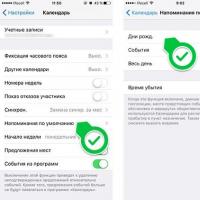 Как создать напоминание в Google Calendar Создание дополнительного звукового напоминания
Как создать напоминание в Google Calendar Создание дополнительного звукового напоминания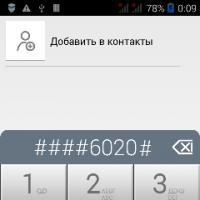 Регионы прошивок Samsung Как узнать регион прошивки
Регионы прошивок Samsung Как узнать регион прошивки